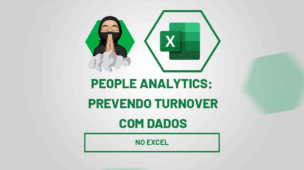Nesse tutorial, vamos aprender a utilizar a função PROCH para somar valores no Excel. Apesar de ser uma função pouca usada e desconhecida por alguns. Ela nos facilita bastante trabalharmos com títulos de colunas, onde temos uma série de valores a serem procurados ou somados.
Sendo assim, iremos explicar passo a passo todo o processo para uma boa utilização dessa função, com um objetivo bem simples.
Já de antemão, gostaríamos de mencionar que faremos o uso das seguintes funções nesse tutorial: PROCH, LIN, SOMA.
Baixe a planilha para praticar o que foi ensinado neste tutorial:
Usando a Função PROCH
Na imagem abaixo, temos uma tabela com 4 colunas e em seus títulos, temos alguns nomes, na direita existe um nome na célula “G3” e logo após temos o total.
Então, nosso objetivo aqui é somar toda a coluna de valores que se refere ao nome que foi digitado na célula “G3”, nessa célula existe o nome “Maite”.
Então todos os valores que estão nessa coluna, serão somados e no final teremos o resultado do total.
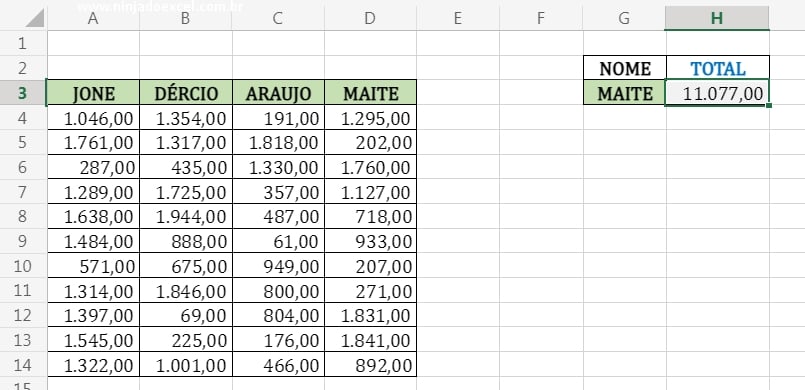
Logo no primeiro passo, iremos usar a função “PROCH” e o primeiro argumento dela, vai ser o “valor procurado”.
Esse valor procurado será o nome na célula “G3”, que se refere ao título da tabela, pois iremos procurar esse nome no título da tabela, com isso indique a célula “G3”, veja:
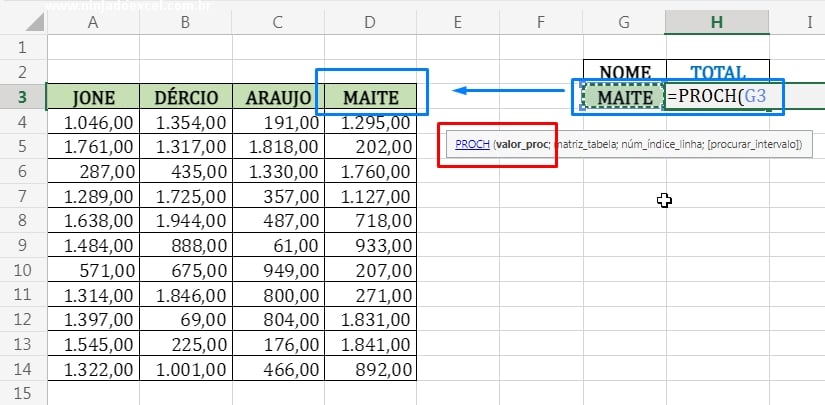
Seguindo esse sentido, passaremos para o segundo argumento da função “PROCH”, nesse argumento.
Veja na imagem abaixo na caixa vermelha marcada, que esse argumento é a “matriz_tabela”, e isso quer dizer que é a tabela de onde vamos procurar o nome “Maite”.
Logo então, selecionamos toda a tabela incluindo os títulos.
A partir desse ponto nossa função vai procurar o nome da célula “G3” nos títulos da tabela, e como queremos também incluir todos os valores dessa coluna, precisamos sempre incluir a seleção completa da tabela.
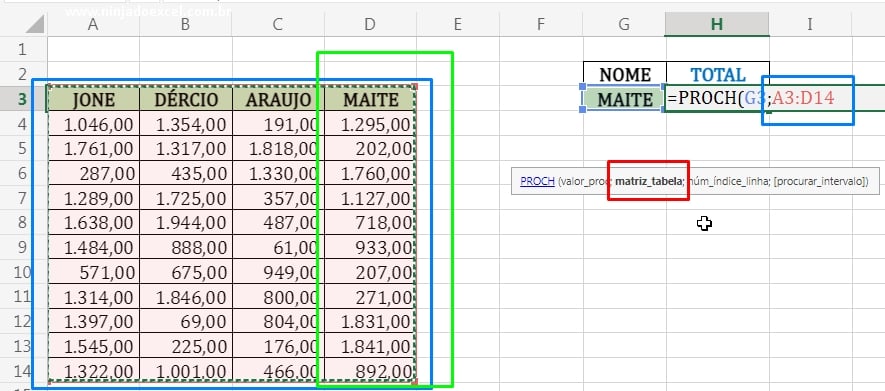
Terceiro Argumento da Função PROCH e Usando a Função LIN, Entendendo seu Objetivo
Nessa etapa, iremos passar para o terceiro argumento da função “PROCH” que é o “núm_indice_linha”, isso quer dizer o número da linha de onde vamos procurar cada valor referente ao nome “Maite” que está no título.
Veja abaixo que usamos a função “LIN” , dessa forma: LIN($D$4:$D$14)-LIN($D$3)+1.
Essa função nos traz o número da linha do Excel, nossa função vai se referi a toda linha da coluna especificada, então ficará assim:
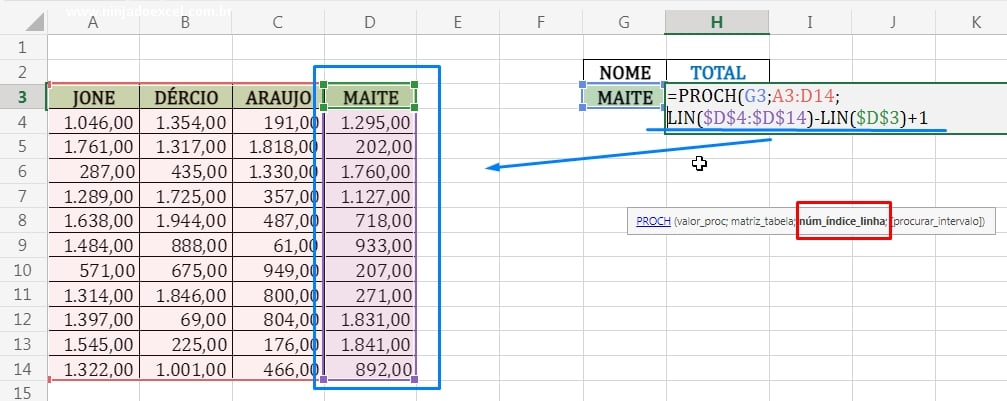
- LIN($D$4:$D$14) = 4,5,6,7,8,9,10,11,12,14. Preste atenção nos números da linha que ficam a esquerda na janela do Excel. Como o nome “Maite” está na linha 3 da coluna, e nossa seleção foi em toda a tabela, devemos buscar a partir da linha 2.
- Sendo assim temos: : LIN($D$4:$D$14)-LIN($D$3), veja que fizemos uma multiplicação da linha 4 até 14, menos a linha 3, esse resultado vai dar:
4-3 = 1, 5-3 = 2, 6-3 = 3 e assim por diante, tendo o resultado como: 1,2,3,4,5,6,7,8,9,10,11. Veja que o número da linha começa do 1, e não é isso que queremos, pois nossa intenção é começar da linha 2.
- Para resolver isso, faremos assim: LIN($D$4:$D$14)-LIN($D$3)+1, inserimos um +1 no final da função, resultando em: 2,3,4,5,6,7,8,9,10,11,12. Agora sim vamos começar a procurar os valores da coluna “Maite” a partir da segunda linha que é o valor que vem depois do título. Contando dessa forma o ultimo valor da coluna vai ser o 12, tente contar as linha começando do primeiro valor da coluna “Maite”, comece contando a partir do número 2, você vai ver que vai está correto.
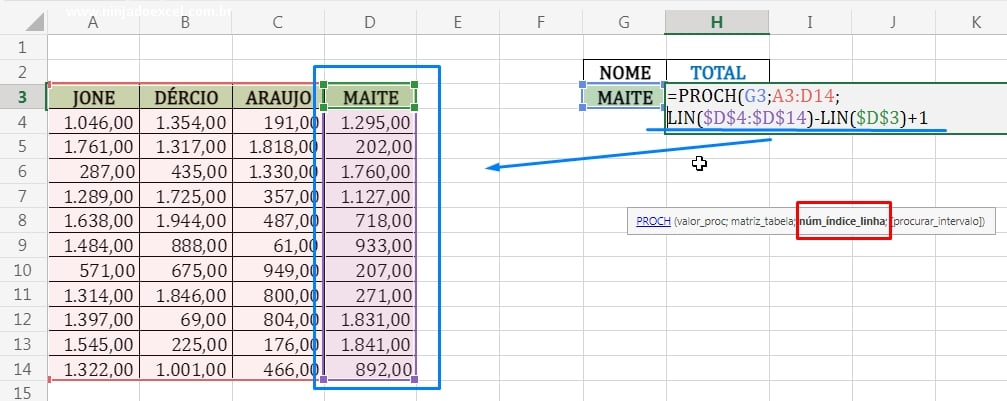
Última Etapa, o Uso da Função SOMA:
Finalmente usando Função PROCH para Somar Valores no Excel
Para finalizar, vai sobrar o último argumento da função “PROCH”, quando você estiver nesse argumento, coloque o número zero, pois queremos uma correspondência exata dos valores procurado na tabela, depois basta fechar a função.
E nesse sentido nos resta somar esses valor, para isso coloque a função “SOMA” no início da função “PROCH” e feche os últimos parênteses, veja as marcações na imagem abaixo:
Na caixa vermelha colocamos zero e fechamos a função “PROCH” e na caixa azul, abrimos a função “SOMA” e depois fechamos ela com o último parêntese no final.
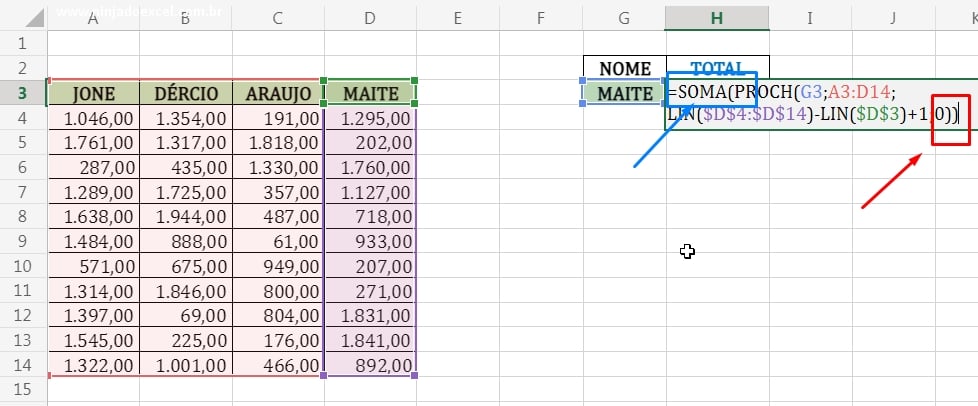
Por fim, confirme a função pressionando as teclas “Ctrl+Shift+Enter” no Excel 2019 ou anterior, no Microsoft 365 pressione a tecla “Enter” e teremos nosso resultado final.
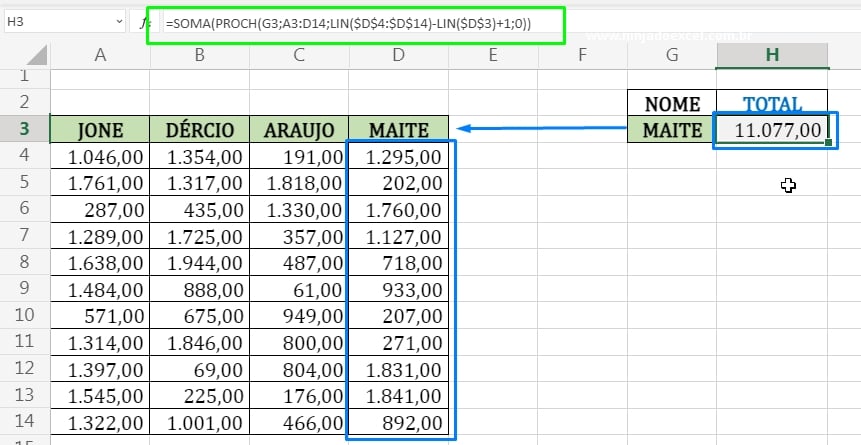
Curso de Excel Completo: Do Básico ao Avançado.
Quer aprender Excel do Básico ao Avançado passando por Dashboards? Clique na imagem abaixo e saiba mais sobre este Curso de Excel Completo.
Por fim, deixe seu comentário sobre o que achou, se usar este recurso e você também pode enviar a sua sugestão para os próximos posts.
Até breve!